wps office如何分享到微信 wps office分享到微信方法
[摘要]1、打开你手机中的wps office APP。2、点击“打开”按钮。3、找到你要分享的文档并将它打开。4、若你要分享的文档已在WPS 目录中,可以直接打开。5、打开文档后,在文档下方会出现一个菜单...
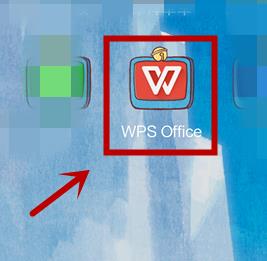
2、点击“打开”按钮。
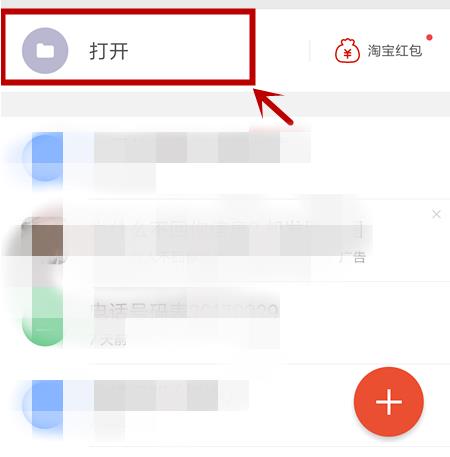
3、找到你要分享的文档并将它打开。
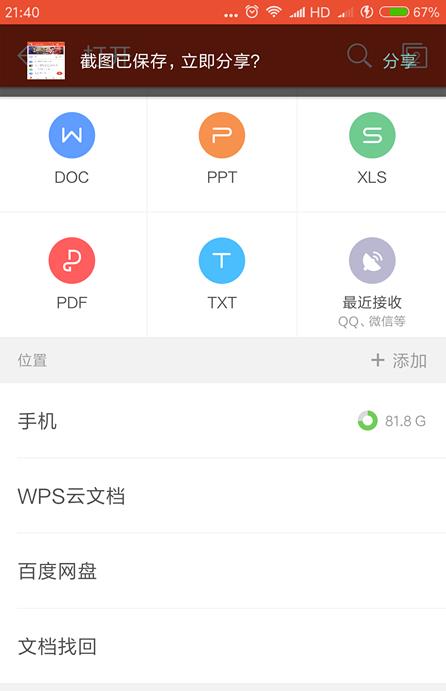
4、若你要分享的文档已在WPS 目录中,可以直接打开。
5、打开文档后,在文档下方会出现一个菜单,单击分享选项。
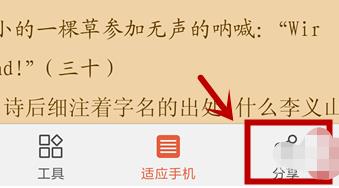
6、再点击“链接分享”。
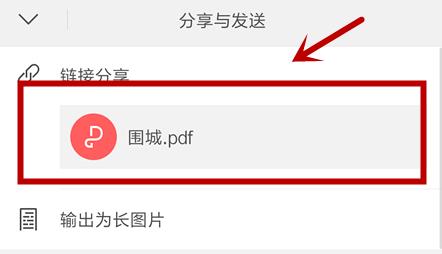
7、在弹出菜单中选择“发送到朋友圈”。
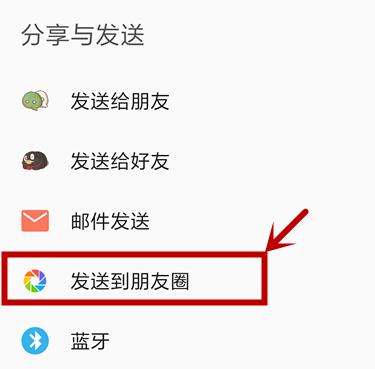
8、最后点击确定按钮完成分享。
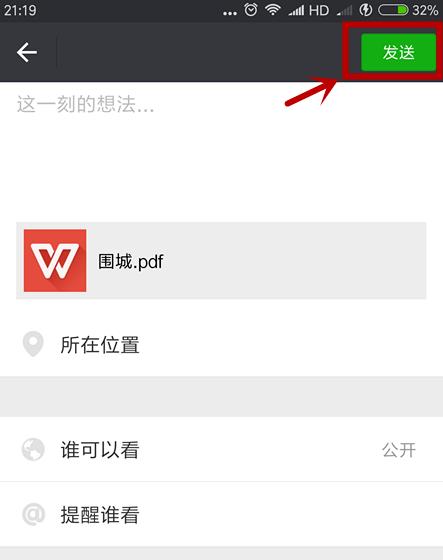
手机APP这些安装在手机里面丰富多彩的软件,让我们的生活更加方便和精彩。游戏、社交、购物、视频、音乐、学习......我们可以随时随地,随处进行。
……
